بستن پورت USB در شبکه های Domain با کمک اکتیو دایرکتوری (Active Directory) و گروپ پالیسی (Group Policy) امکان پذیر است. در این مقاله داتیس نتورک قصد داریم روش بستن پورت های یو اس بی (USB) را به شما آموزش دهیم، همراه ما باشید.

یکی از بهترین راه ها برای بستن پورت USB در شبکه از طریق اکتیو دایرکتوری ویندوز سرور است. با این روش کاربران در شبکه که به دامین ایجاد شده در اکتیو دایرکتوری متصل شده اند، به راحتی و به دلخواه ما مدیریت خواهند شد.
بستن پورت USB در شبکه دامین با اکتیو دایرکتوری
برای انجام این سناریو، ابتدا برنامه Active Directory Users and Computers ویندوز سرور را اجرا کنید.
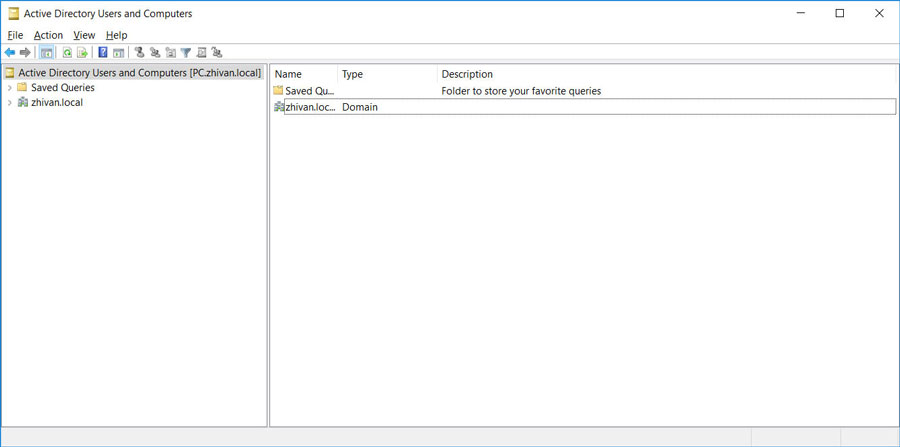
همانطور که مشاهده می کنید، اکنون روی نام دامین خودتان کلیک راست کرده و گزینه Organization Unit از زیر منوی New را انتخاب کنید.
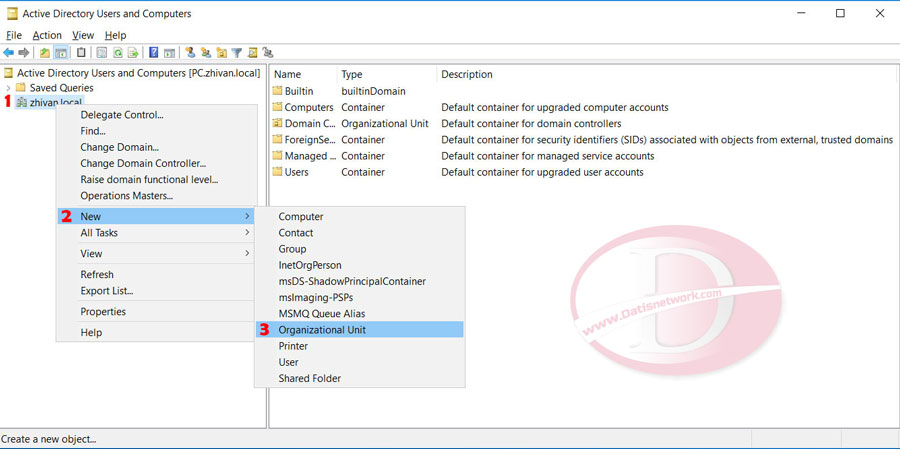
در این مرحله، نامی را برای Organization Unit خود انتخاب کنید. ما نام USB Deny Users را وارد کردیم.
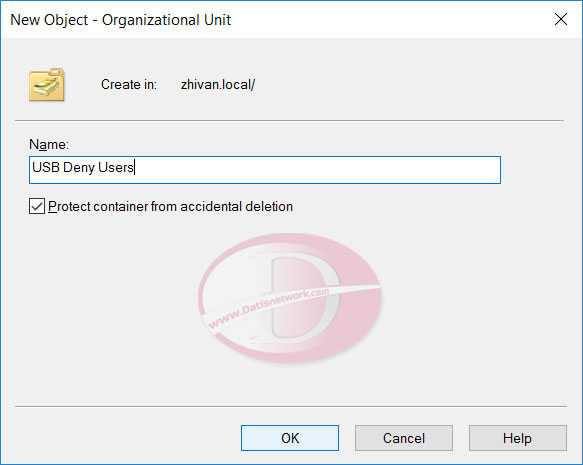
پس از ایجاد Organization Unit ، در محیط آن کلیک راست کرده و با انتخاب گزینه User از زیر منوی New ، کاربرهایی که می بایست پورت های USB آن ها بسته باشند را بسازید.
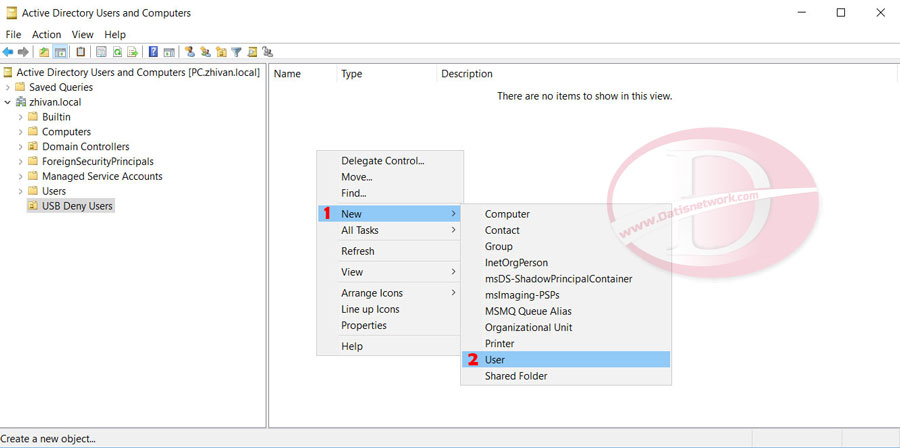
برای مثال کاربری را برای بسته شدن پورت USB آن ایجاد کردیم.
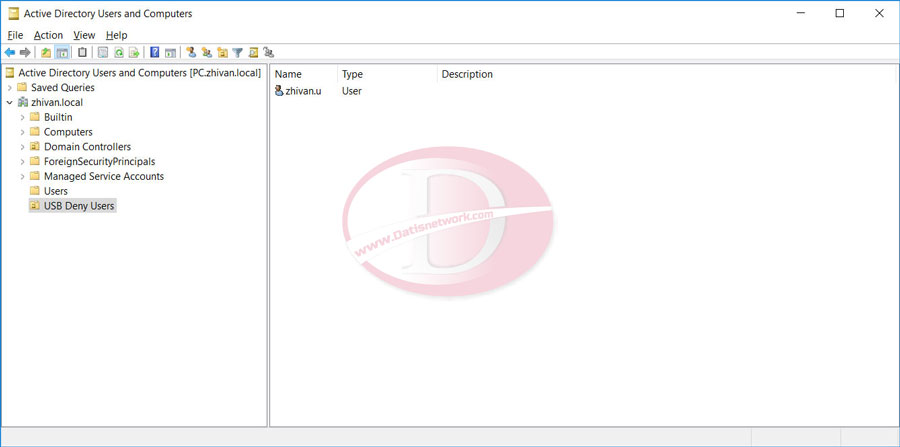
اگر کاربر های موردنظرتان، قبلا ساخته شده اند و در پوشه های دیگر مانند Users قرار دارند، برروی آن ها کلیک راست کرده و گزینه Move را انتخاب کنید.
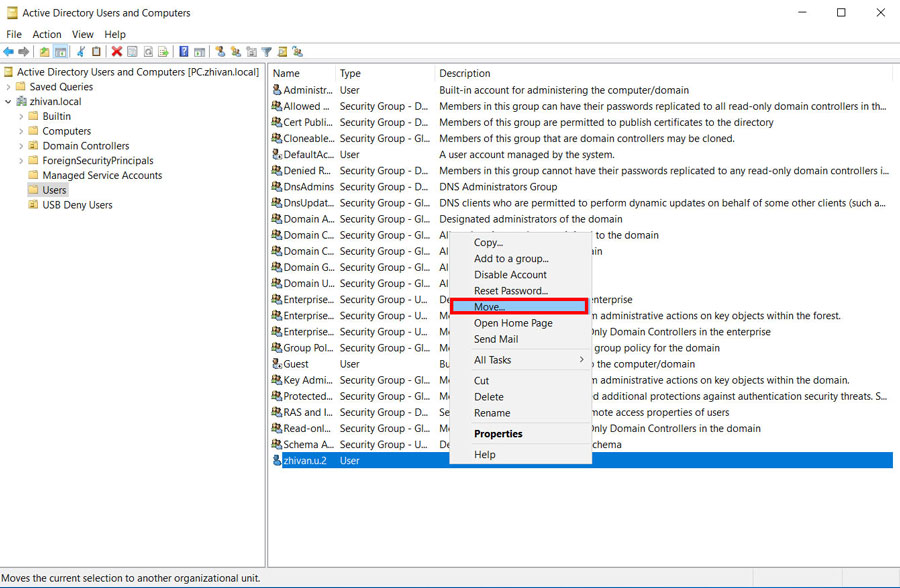
اکنون از لیست باز شده، ارگان موردنظر ( USB Deny Users ) را انتخاب کنید.
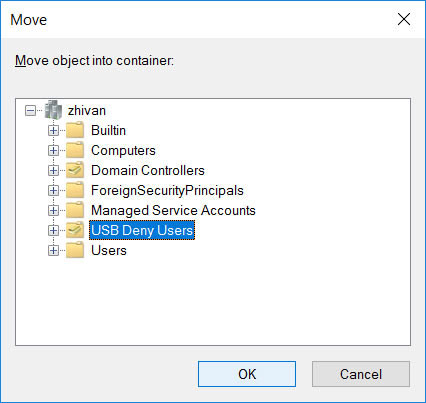
در این مرحله برنامه Group Policy Management ویندوز سرور را اجرا کنید.
بر روی گزینه ی USB Deny Users از مسیر Forest -> Domains -> Domain Name ، کلیک راست کرده و گزینه …Create a GPO in this domains, and Link it here را انتخاب کنید.
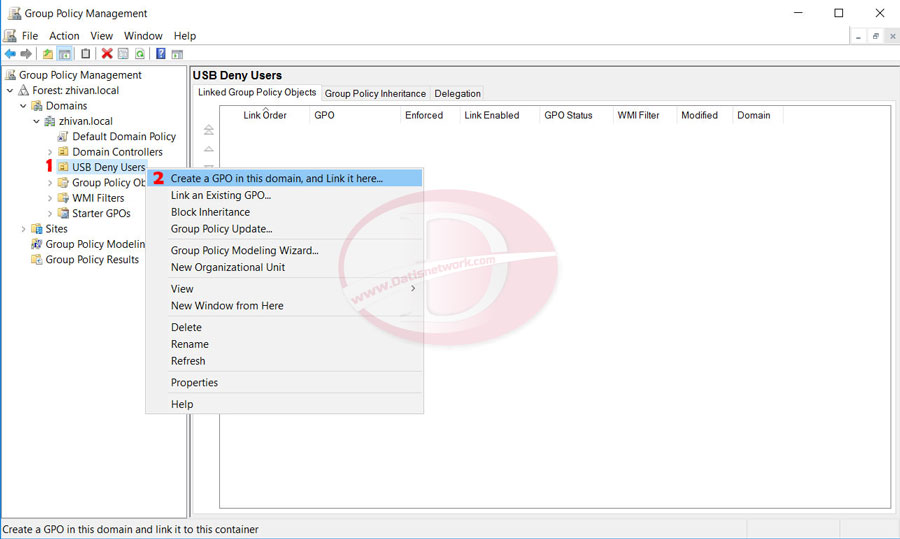
در پنجره باز شده، نامی برای گروپ پالیسی خود انتخاب کنید. ما نام USB Deny Group Policy Object را انتخاب کردیم.
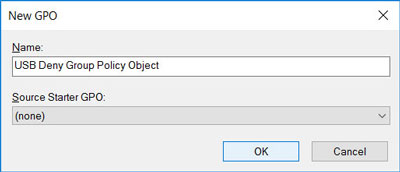
اکنون بر روی گروپ پالیسی ایجاده شده، کلیک راست کنید و گزینه Edit را بزنید.
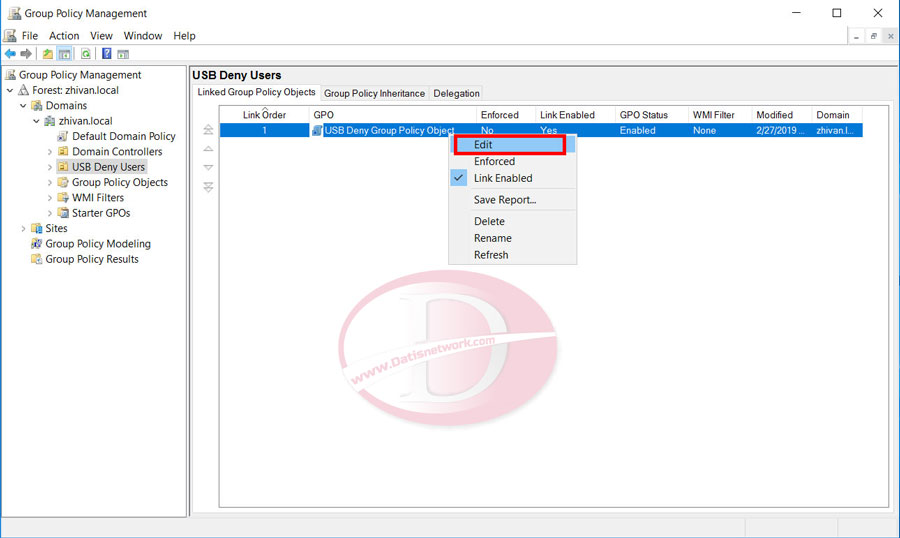
برای بستن پورت های USB در شبکه، در پنجره ی باز شده مسیر زیر را طی کنید:
User Configuration -> Policies -> Administrative Templates -> System -> Removable Storage
اکنون در لیست باز شده در سمت راست تصویر، گزینه All Removable Storage classes: Deny All access را انتخاب کنید.
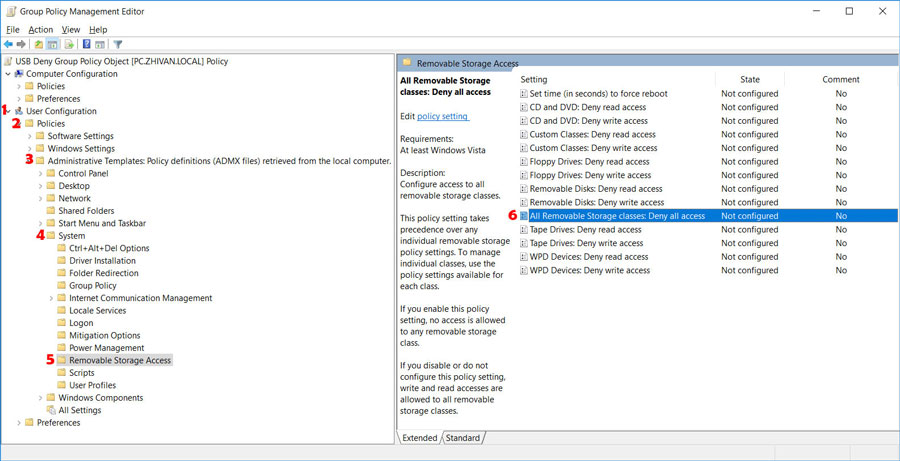
در پنجره ی باز شده،در سمت چپ تصویر گزینه Not Configured را به گزینه Enabled تغییر دهید و برروی گزینه OK کلیک کنید.
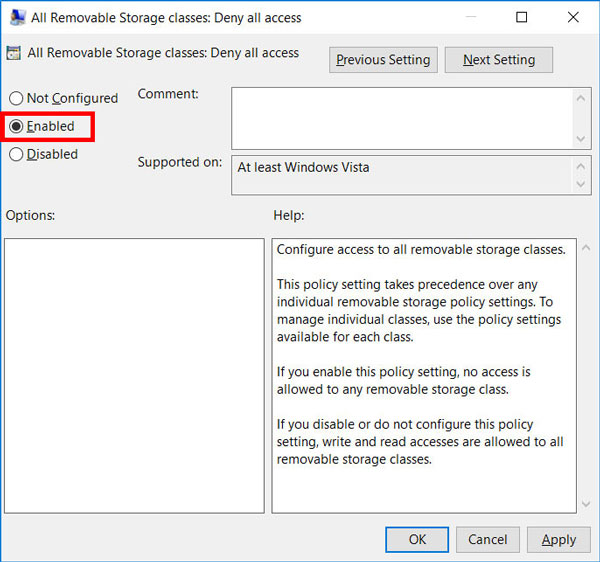
در این لحظه سناریو بستن پورت های USB در شبکه با موفقیت انجام شده است.
نکته : فراموش نکنید که در کامپیوتر کلاینت مورد نظر دستور زیر را حتما اجرا کنید:
gpupdate /force
امیدواریم آموزش بستن پورت USB به کمک اکتیو دایرکتوری و گروپ پالیسی برای شما عزیزان مفید بوده باشد.


برای برگرداندن کلاینت ها به حالت اولیه چکار باید کرد ؟
چون الان با این روش پورت سی دی رام هم بسته شده و ما قادر به نصب ویندوز و حتی اتصال سی دی رام به سیستم و داس هم نیستیم برای تعویض ویندوز
فکر کنم پالیسی به یوزرهایی که در ou هستند اعمال میشود و شما میتوانید با خارج کردن افرادی که قصد نصب دارند از ou مورد نظر نصب را انجام دهید.
سلام چه ربطی به تعویض ویندوز داره؟
وقتی کلاینت وارد کاربری میشه پالیسی ها تازه رو سیستمش اعمال میشه
قبل از بالا آمدن ویندوز این پالیسی ها اصلا اجرا نمیشه
سلام وقت بخیر
شرکت ما یو اس بی ها را از طریق نرم افزار های شبکه بسته.
راهی برای باز کردن داره؟
باسپاس
سلام . ممنون از آموزشتون.برای بستن هات اسپات WIFI در دامین چه کاری باید بکنیم.